之前電獺少女其實有寫過不少關於路由器的開箱文,今天又有一位新成員來到電獺實驗室啦~它是D-Link推出的「D-Link DIR-878刺客機」,不論是在外型上或是無線網路傳輸上可都是不容小覷,馬上跟著宇恩一起來看看要怎麼裝、怎麼用、怎麼玩吧!

超霸氣外觀開箱
在開箱之前宇恩想問獺友們看到外盒上的「D-Link DIR-878刺客機」第一眼聯想到什麼勒?(小聲)我自己的答案是蜘蛛哈哈哈哈(謎:你什麼時候看過四隻腳的蜘蛛…)好啦不鬧了!,「D-Link DIR-878」可是有個很酷的稱號叫做刺客機喔!趕緊來揭開它的真面目吧!

▼包裝盒四面都有關於「D-Link DIR-878刺客機」的介紹和操作說明,獺友們先瞄一下就好,等等宇恩都會好好跟大家聊聊的!
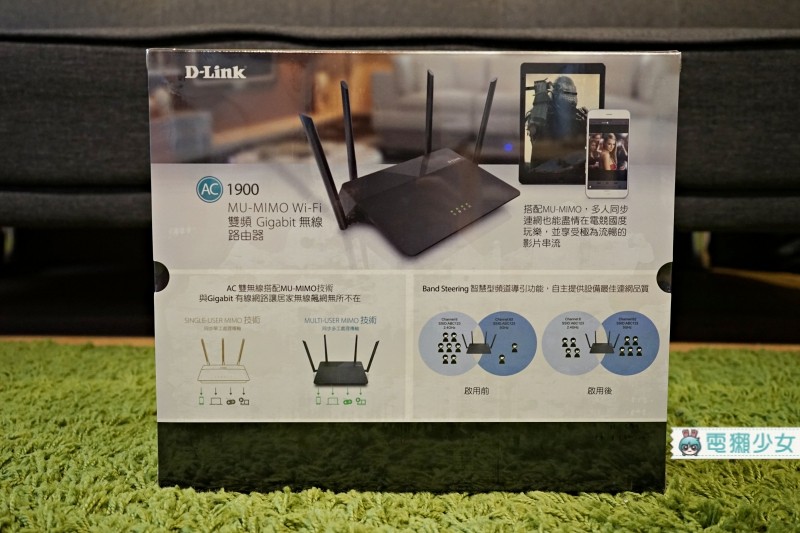
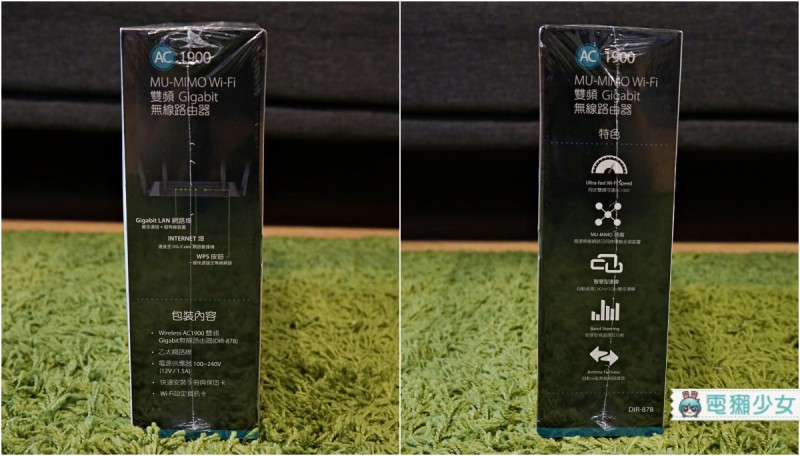
▼啊那個,大家不要看這麼大一箱好像很重,其實裡頭的東西十分精簡,女生要拿也不會費力唷!

▼你們看~除了密密麻麻的說明書之外,主要就是「D-Link DIR-878」刺客機主體還有電源線和網路線這樣而已,簡單扼要,我喜歡(豎大拇哥

▼噠啦~現在就讓我們好好瞧瞧「D-Link DIR-878刺客機」本身吧!霧面黑色材質的機身給人一種沉穩的感覺,配上它有點浮跨超威的四支「AC SmartBeam」天線加上High Power高功率無線訊號3倍距離技術,讓整體訊號的涵蓋範圍更加擴大,穿透力更強還能夠減少干擾喔!

▼而機身面板的四個燈號從左到右分別是「電源指示燈」、「網路指示燈」、「2.4G Wi-Fi訊號燈」和「5G Wi-Fi訊號燈」
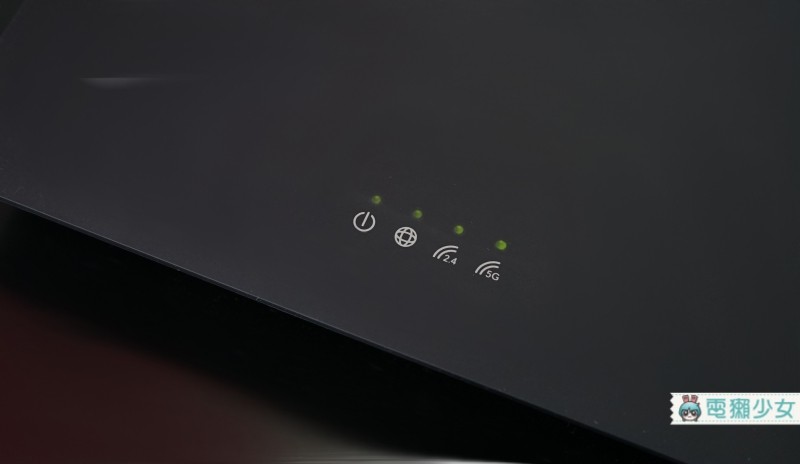
▼連接埠宇恩也都幫大家標記好啦~但還是稍微說明一下那幾個長得很像但顏色不同的連接埠到底有什麼差別好了:LAN區域網路連接埠是用來連接外網,像是電腦或其他裝置,而黃色Internet網路連接埠則是用來連接家中數據機的唷!

▼最後看看背面和側邊

▼散熱孔位於左右兩側

▼欸欸你們看,「D-Link DIR-878刺客機」真的很輕吧只有565g而已,對大家來說應該都是一塊蛋糕

接下來咱們來看一段D-Link DIR-878刺客機的影片
非常好懂的安裝步驟教學
看完外觀之後請大家先暫時忘記有說明書這件事,因為宇恩現在要帶大家來實際走一遍安裝流程,保證真的不難,連我都會了你們一定會喔!!!
Step1:將「D-Link DIR-878刺客機」接上電源線,接著再將原廠附的網路線一頭接到家中的數據機網路連接埠中,另一頭接到「D-Link DIR-878刺客機」的黃色Internet網路連接埠上

Step2:看到都亮綠燈就表示完成了一小步唷!然後聽說將路由器的天線們個別調整到不同角度訊號涵蓋範圍會比較廣,所以宇恩也趁機來實驗一下,至於結果會是如何呢?看下去就知道啦~

Step3:先去網路連線的地方連接「D-Link DIR-878刺客機」的網路(名稱及帳號密碼都在「D-Link DIR-878刺客機」機身背面的小貼紙上唷!)
接著我們要來進行無線設定,就是去設定我們平常連線Wi-Fi時出現的網路名稱還有密碼等等的那些!
Step4:在電腦中輸入網址即可開始設定
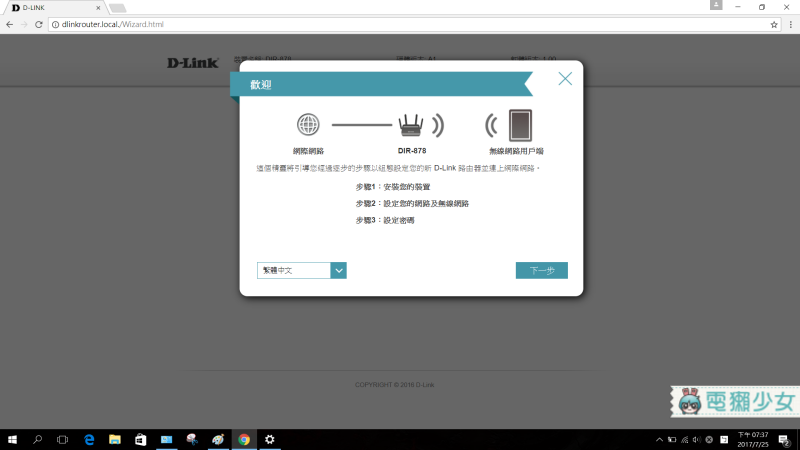
Step5:在此附上所有設定的步驟給大家,其實就是像註冊一樣建立帳號密碼這樣而已,所以獺友們真的不用太緊張!
▼設定一組管理員密碼才不用擔心別人進到你的路由器後台亂設定唷!
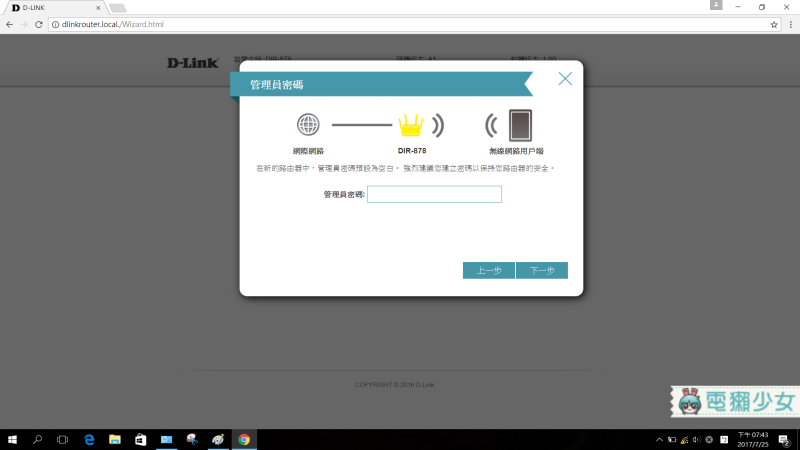
▼先將原先路由器貼紙上的名稱及密碼輸入後就可以按下一步自行更改
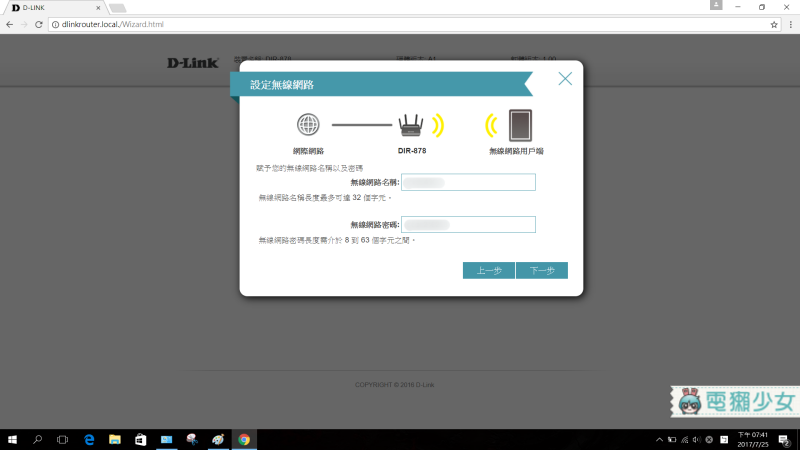
▼再來就是要設定這台「D-Link DIR-878刺客機」所提供出來的網路名稱和需要輸入的密碼
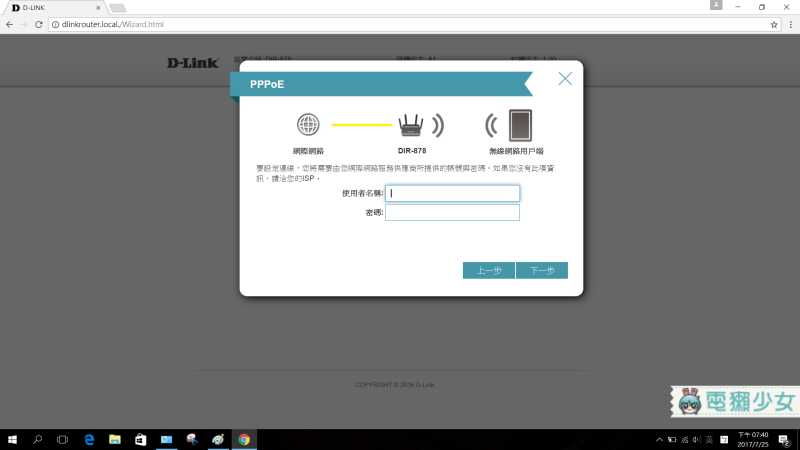
▼最後都確認無誤就大功告成囉!
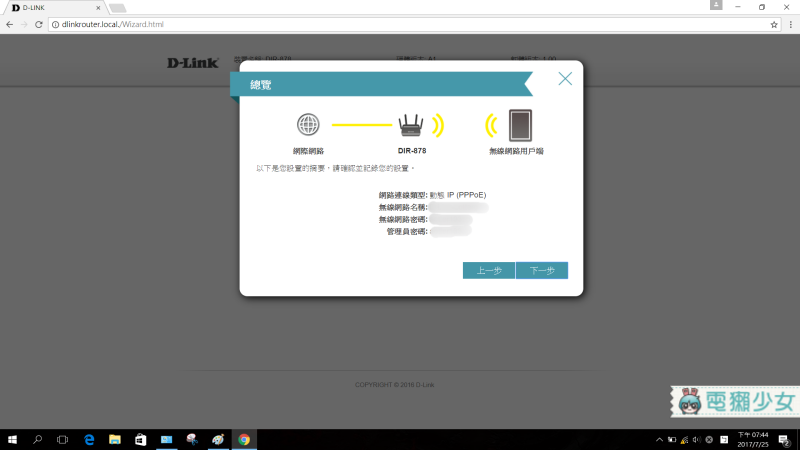
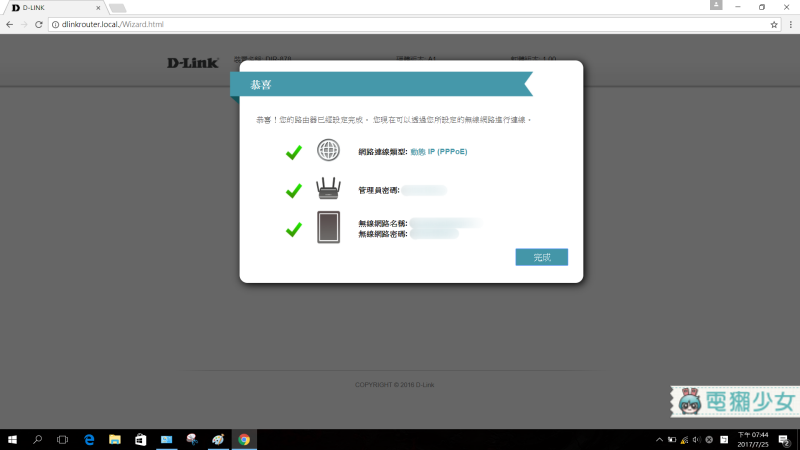
▼然後記得都設定完後要重新連線呀~
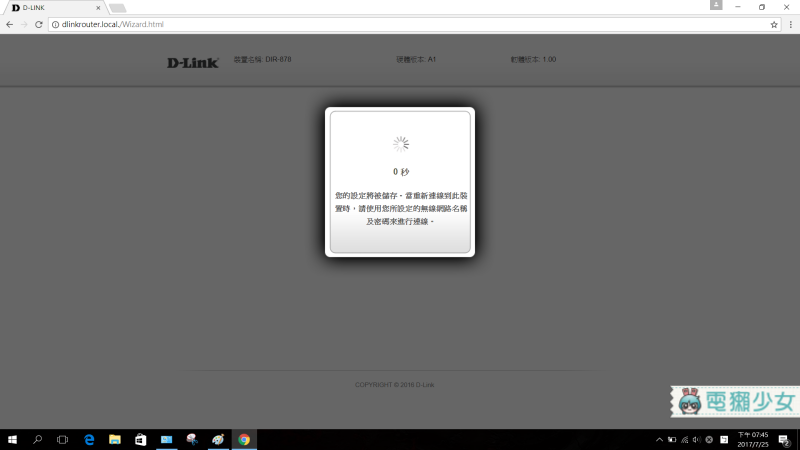
▼不過宇恩自己在重新連線時小卡關了一下,但無須緊張,只要按一下「點此修復」
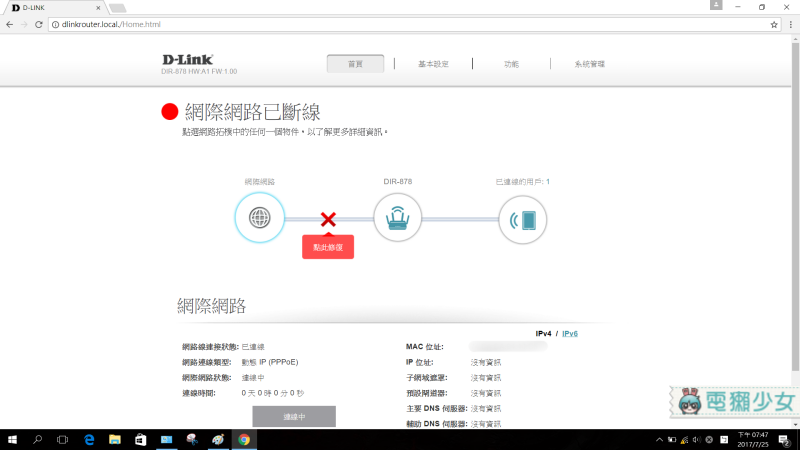
▼點選第一個確認你的IP位置就可以囉
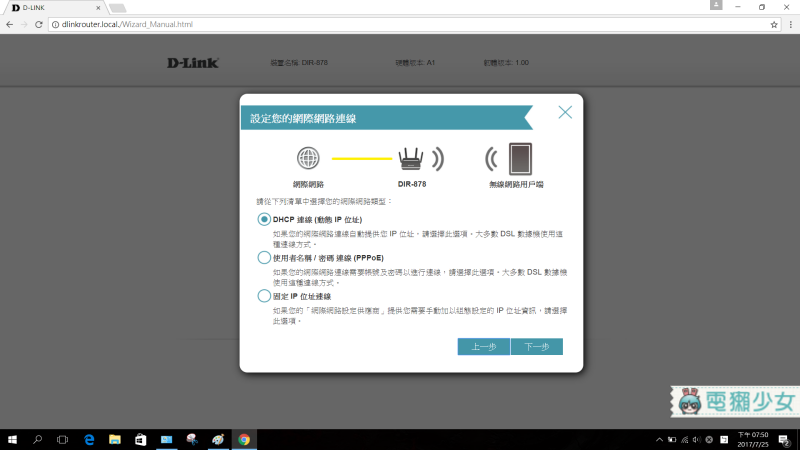
▼連線成功還可以再設定頁面中看到詳細的資訊包括連線時間阿、狀態等等
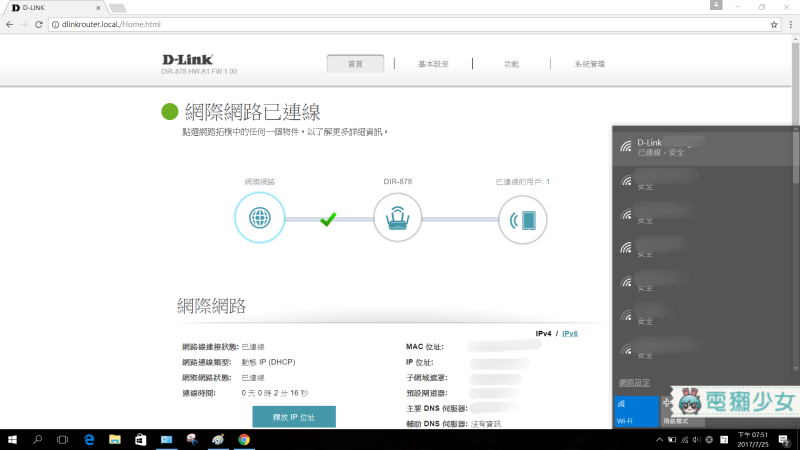
重點特色有哪些
恭喜獺友們學會了安裝步驟啦~為自己鼓掌一下吧哈哈XD既然都安裝完了那當然要跟獺友們提一下「D-Link DIR-878」有哪些特色重點嚕!
- 「MU-MIMO」技術
「MU-MIMO」聽起來好像很複雜,但它其實就是同時讓每一個裝置都可以獲得一個獨立的網路空間,即使有多個裝置同時使用也不會互相卡到彼此的流量的一個技術,因此就能滿足多人同時上網的需求啦!
- 最高優先權
進入到「D-Link DIR-878」的設定頁面會看到右上角有非常多功能選單,其中在「功能」的部分有一個「QoS引擎」,咦那是什麼勒~
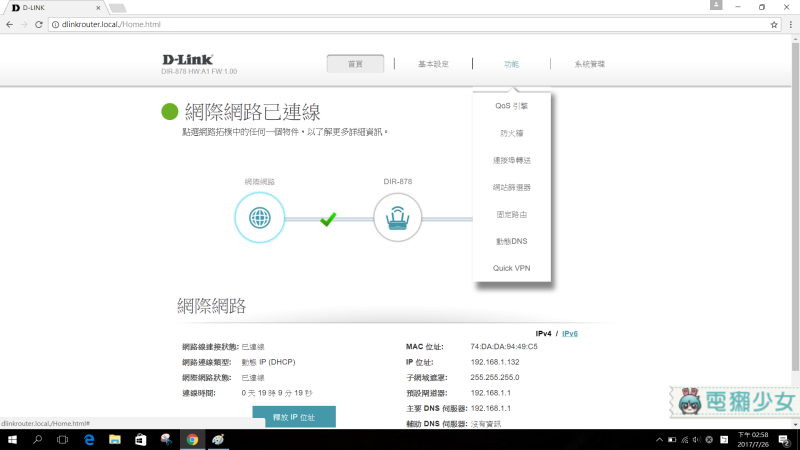
其實就是使用者可以透過拖曳的方式去決定要讓哪一個連線的裝置有最高網路速度可以用喔!例如說如果你要玩遊戲的話,只要將你的電腦排到第一順位,那麼就不用擔心你的手機啊、平板等等的裝置去跟你搶流量,影響到遊戲順暢度囉!

- VPN Server
蛤?是一個可以快速翻牆的概念(X)不是這樣說啦~其實VPN Server是讓使用者可以建立一個虛擬的網路空間來完成遠程傳輸的動作!意思就是即使你人在遙遠的地方也能透過VPN建造出來的時空隧道和公司內部(家中)的人進行聯繫互動
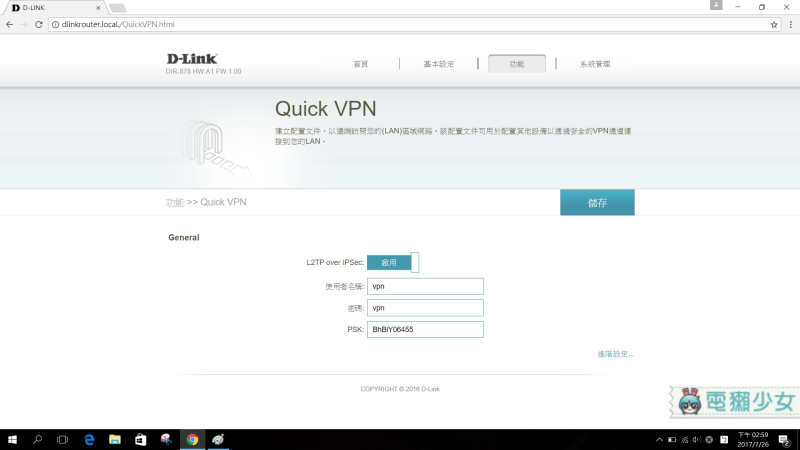
- 自動分配網路資源
在這個部分有兩個技術都相當聰明,一個是「Band Steering」,它會利用智慧引導的方式來決定哪一個裝置該使用哪一個頻段!另一個是「Airtime Fairness」能夠幫你分配無線網路資源,來提升無線網路的傳輸效能喔!
- 管理機制
在「D-Link DIR-878」的設定頁面中還可以限制上網時間,並具備網站篩選器的功能,所以家長就可以避免孩子們使用電子產品的時間過長和開啟不正當的網站囉!
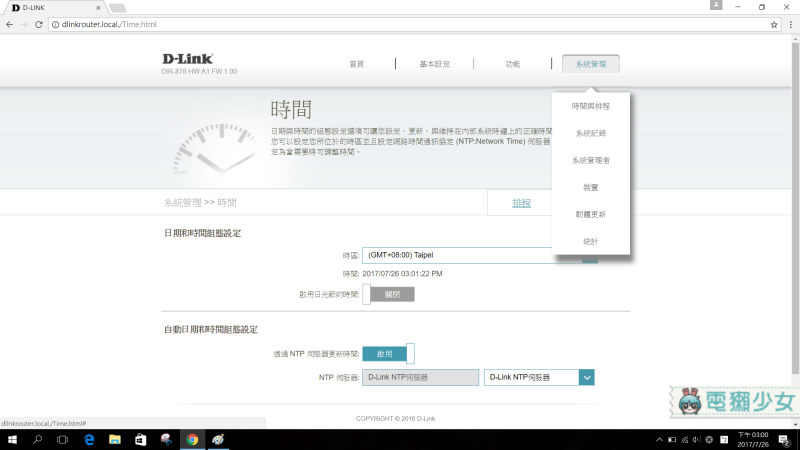
\實玩/\實玩/\實玩/
沒錯~最後到了電獺少女的LAN PARTY Time啦!究竟在這台「D-Link DIR-878刺客機」的強力加持下能不能成為我們玩鬥陣特攻的助力呢?
玩之前來實測一下目前的網路先~(宇恩分別使用了同樣都搭載S835處理器的S8+、U11和XZp來測試網路速度唷!)
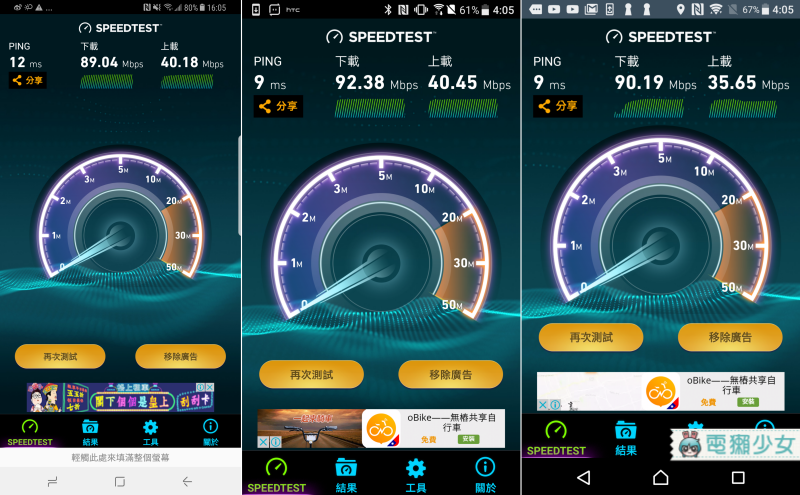
喔喔喔~我們電獺實驗室申請的網路速度是100Mbps,可以發現「D-Link DIR-878刺客機」平均網速大概在90Mbps左右,算是表現得相當不錯呢!?

實際答案是非常OK喔,玩起來也非常順暢都不會卡卡的!我們整個玩到停不下來哈哈哈哈XD(謎:老闆在你們後面他現在很火!!)

換到其他房間再測試看看如果被牆壁阻隔了網速會不會影響!
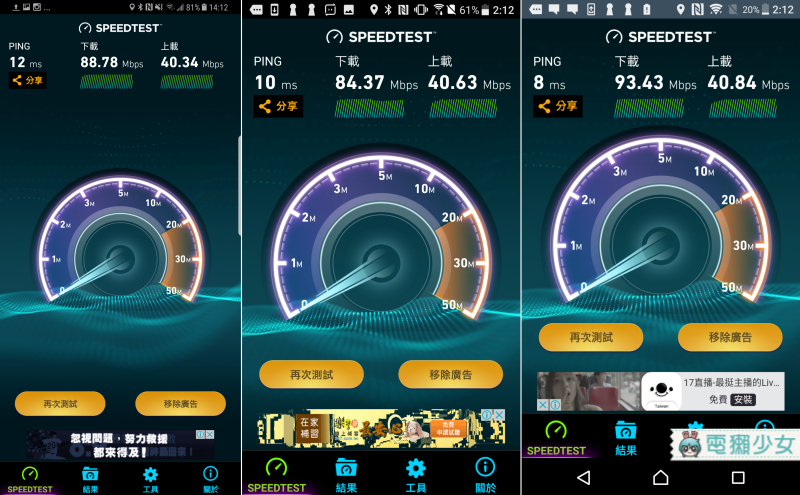
結果竟然不會欸!!!宇恩真的已經退到距離原本攝影室很遠,中間還有兩個小會議室隔著的房間測試,網速都還是非常高唷!
編輯私心得
宇恩一開始拿到「D-Link DIR-878刺客機」的時候手也是抖了好幾下,畢竟以前從來沒有安裝路由器的經驗,懶人如我都是直接打電話請人到府用到好(掩面),沒想到現在我也可以輕鬆的示範操作大家看了,這應該就是所謂的成長吧(咦?

好啦其實安裝跟使用「D-Link DIR-878刺客機」真的很簡單,而且速度快又穩定,還有非常多貼心的設定,宇恩覺得很適合一般家庭或是小辦公室使用喔!獺友們如果想知道刺客機有哪些技術支援的話可以點這邊或是想瞭解更多也可以到他們的官網瞧瞧啦!
😎獺友募集中!!加入電獺少女LINE@生活圈,每天都有好玩的事情LINE給你哦
